Vertical Tabs là một dạng tab thẳng dọc, tập hợp các tab mà chúng ta đang mở theo chiều thẳng đứng. Khi đó tất cả tab được quản lý tại giao diện dọc này và nội dung ở từng tab cũng sẽ hiển thị. Tính năng này đã được Microsoft xác nhận cung cấp cho trình duyệt Microsoft Edge nhân Chromium, nhưng hiện tại mới chỉ dừng ở việc thử nghiệm tại một số nước mà thôi. Nếu bạn muốn dùng tính năng này thì có thể cài đặt tiện ích Vertical Tabs trên trình duyệt Chrome.
Bạn sẽ quản lý dễ dàng các tab thông qua khung dọc ở cạnh màn hình. Từng tab đều có tên đầy đủ khi người dùng di chuột qua các biểu tượng trang web ở các thẻ. Bài viết dưới đây sẽ hướng dẫn bạn đọc cách tạo tính năng Vertical Tabs cho Google Chrome.
Hướng dẫn mang Vertical Tabs lên Chrome
Bước 1:
Chúng ta cài tiện ích Vertical Tabs theo link dưới đây trên trình duyệt Chrome. Lưu ý sau khi cài đặt xong nếu tiện ích không hoạt thì bạn gỡ ra và cài đặt lại.
https://chrome.google.com/webstore/detail/vertical-tabs/pddljdmihkpdfpkgmbhdomeeifpklgnm?hl=en-USBước 2:
Bây giờ chúng ta duyệt tab như thông thường trên trình duyệt. Ngay lập tức chúng ta sẽ thấy giao diện Vertical Tabs hiển thị ở cạnh trái màn hình với các tab mà bạn đang mở. Từng thanh tab sẽ đều hiển thị tên của trang web.
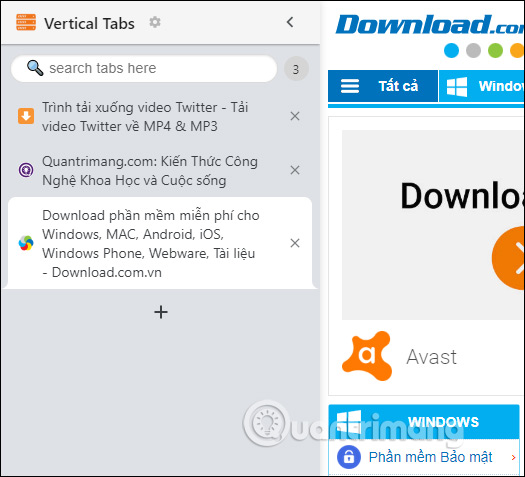
Tại giao diện này bạn có thể tìm kiếm nhanh tab mình muốn qua thanh tìm kiếm bên trên, với từ khóa liên quan tới trang web. Kết quả sẽ hiển thị ngay ở bên dưới.
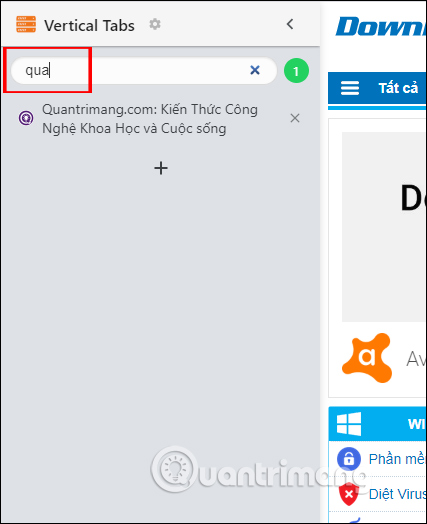
Bước 3:
Trong khung quản lý các tab, bạn có thể di chuyển lên xuống, thay đổi thứ tự các tab khác nhau. Để mở tab mới thì bạn cũng có thể nhấn ngay vào biểu tượng dấu cộng. Nhấn tiếp vào biểu tượng bánh răng cưa để hiển thị thiết lập thay đổi cho giao diện của Vertical Tabs. Tại đây bạn có thể đổi vị trí hiển thị thanh Vertical Tabs sang phải, bật/tắt chế độ tự động ẩn Vertical Tabs sau bao lâu, có hiện tên đầy đủ của tab đang mở hay không…
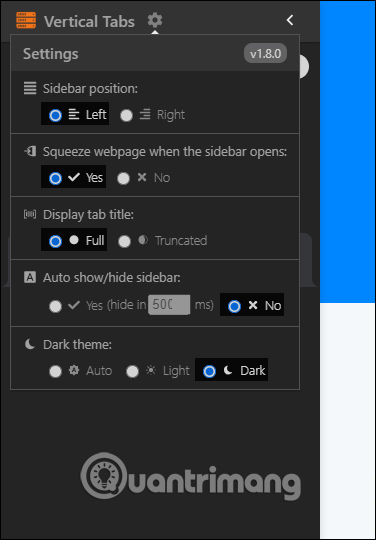
Xem thêm:
 Công nghệ
Công nghệ  AI
AI  Windows
Windows  iPhone
iPhone  Android
Android  Học IT
Học IT  Download
Download  Tiện ích
Tiện ích  Khoa học
Khoa học  Game
Game  Làng CN
Làng CN  Ứng dụng
Ứng dụng 

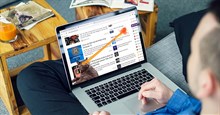



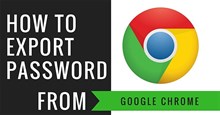
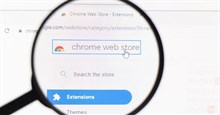











 Linux
Linux  Đồng hồ thông minh
Đồng hồ thông minh  macOS
macOS  Chụp ảnh - Quay phim
Chụp ảnh - Quay phim  Thủ thuật SEO
Thủ thuật SEO  Phần cứng
Phần cứng  Kiến thức cơ bản
Kiến thức cơ bản  Lập trình
Lập trình  Dịch vụ công trực tuyến
Dịch vụ công trực tuyến  Dịch vụ nhà mạng
Dịch vụ nhà mạng  Quiz công nghệ
Quiz công nghệ  Microsoft Word 2016
Microsoft Word 2016  Microsoft Word 2013
Microsoft Word 2013  Microsoft Word 2007
Microsoft Word 2007  Microsoft Excel 2019
Microsoft Excel 2019  Microsoft Excel 2016
Microsoft Excel 2016  Microsoft PowerPoint 2019
Microsoft PowerPoint 2019  Google Sheets
Google Sheets  Học Photoshop
Học Photoshop  Lập trình Scratch
Lập trình Scratch  Bootstrap
Bootstrap  Năng suất
Năng suất  Game - Trò chơi
Game - Trò chơi  Hệ thống
Hệ thống  Thiết kế & Đồ họa
Thiết kế & Đồ họa  Internet
Internet  Bảo mật, Antivirus
Bảo mật, Antivirus  Doanh nghiệp
Doanh nghiệp  Ảnh & Video
Ảnh & Video  Giải trí & Âm nhạc
Giải trí & Âm nhạc  Mạng xã hội
Mạng xã hội  Lập trình
Lập trình  Giáo dục - Học tập
Giáo dục - Học tập  Lối sống
Lối sống  Tài chính & Mua sắm
Tài chính & Mua sắm  AI Trí tuệ nhân tạo
AI Trí tuệ nhân tạo  ChatGPT
ChatGPT  Gemini
Gemini  Điện máy
Điện máy  Tivi
Tivi  Tủ lạnh
Tủ lạnh  Điều hòa
Điều hòa  Máy giặt
Máy giặt  Cuộc sống
Cuộc sống  TOP
TOP  Kỹ năng
Kỹ năng  Món ngon mỗi ngày
Món ngon mỗi ngày  Nuôi dạy con
Nuôi dạy con  Mẹo vặt
Mẹo vặt  Phim ảnh, Truyện
Phim ảnh, Truyện  Làm đẹp
Làm đẹp  DIY - Handmade
DIY - Handmade  Du lịch
Du lịch  Quà tặng
Quà tặng  Giải trí
Giải trí  Là gì?
Là gì?  Nhà đẹp
Nhà đẹp  Giáng sinh - Noel
Giáng sinh - Noel  Hướng dẫn
Hướng dẫn  Ô tô, Xe máy
Ô tô, Xe máy  Tấn công mạng
Tấn công mạng  Chuyện công nghệ
Chuyện công nghệ  Công nghệ mới
Công nghệ mới  Trí tuệ Thiên tài
Trí tuệ Thiên tài